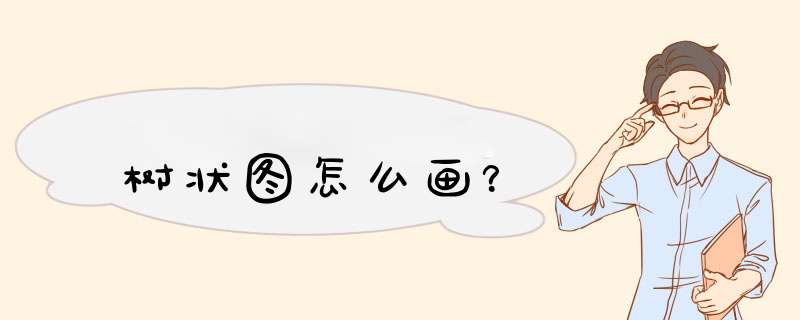
树状图画发如下:
准备材料:word、树状图
1、首先我们需要先打开word,进入到主界面,在主界面进行先关的 *** 作即可作出树状图。
2、之后点击word主界面左上角功能区域的“开始”→“插入”→“图形”,进入到插入树状图的图形 *** 作选项卡。
3、我们在形状选项卡中,选择一个自己树状图需要的图形即可,之后点击这个图形,就可以开始插入树状图的图形。
4、在word中画出树状图的基本形状和位置,大小和位置调整的差不多合适位置即可。
5、我们点击一个形状,会出现周围很多的点,通过拉动和变动点,可以调整形状的大小和方向。鼠标放在中间,按住不动可以移动位置。
6、之后我们双击一个图像,就可以打开给图形编辑的界面,根据自己的需要编辑即可。
7、之后我们用如图的工具,设置好自己需要的样式即可。
8、不过一般就是选择颜色和阴影,自己点击上诉功能,在里面选择即可。
9、之后在左侧点击“添加文字”。
10、我们在形状中输入文字即可。
11、之后将形状中的文字选中,鼠标右键点击。
12、在d出的对话框中,选择字号、横竖、颜色即可设置成自己需要的样式。
13、最后我们将所有的图像输入好文字,如图所示。
14、之后我们在次点击“插入”→“形状”,选中一种箭头。
15、我们点击箭头,调整箭头的大小和方向。
16、还可以设置颜色,之后就像整个word的树状图,设置完成。
1、在菜单栏上面点右键,把“绘图”打钩(一般默认就有);这样你的页面底下就会出现“绘图”菜单栏。2、做简单的word或excel的树状图,我们可以“矩形”和“直线”绘制,但是有几个地方要设置:
A、在页面上绘制一个“矩形”,右键点击它---“设置自选图形格式”---“版式”---选择“浮于文字上方”,这样矩形可以随意在页面上移动,方便编辑;
B、在“矩形”上点击右键“编辑文字”,可以添加自己需要的内容;
C、具体的文字排版、矩形颜色的填充、“直线”与“矩形”的大小和对齐需要细心排版(可以放大页面的比例来进行接合,如调成300%);
D、在完成编辑以后,我们可以按住SHIFT键不放,把所有图形全部选择,在上面点击右键选择“组合”,这样可以固定编辑好的树状图,可以随意完成整体拖放。
EXCEL与word里是同样的 *** 作。
-----------------
最后友情提醒:
流程图在word和EXCEL里编辑都不方便,最好用Microsoft office visio编辑完成后存成插入,非常方便
1打开EXCEL,在菜单栏的“插入”选项中,选择“SmartArt”工具,如下图的步骤1和步骤;
2d出的对话框中,如下图步骤3,选择“层次结构,再按步骤4选择需要用到的树状图;
3随意选择了一种树状图,d出的树状图如下,图中的文字部分可以更改成需要的内容;
4更改树状图形状:选择任意需要更改的树状图单元,鼠标右键单击,在d出的菜单中选择“更改形状”,可将树状图单元改成需要的形状,如下图的步骤5和步骤6,更改效果如下图的“二级C”所示;
5添加树状图的单元:选择任意需要更改的树状图单元,鼠标右键单击,在d出的菜单中选择“添加形状”,在树状单元的前、后、上、下方添加单元,如下图的步骤7和步骤8;
更改效果如下图的“二级C”所示,其中选择了“在上方添加形状”选项后,原单元形状会下移一级,如下图所示;
欢迎分享,转载请注明来源:内存溢出

 微信扫一扫
微信扫一扫
 支付宝扫一扫
支付宝扫一扫
评论列表(0条)